教程中有很多关于如何使用会声会影画中画的教程,但却只是功能介绍,却没有实例讲解,本集小编就同大家一起分享会声会影画中画制作相册实例的教程。
对于任一款的视频制作软件,电子相册制作自然都不再话下,但只用一款滤镜就能完成所有的效果制作的不多见,会声会影算一个,接下来将全面解剖如何用会声会影画中画完成相册的制作。

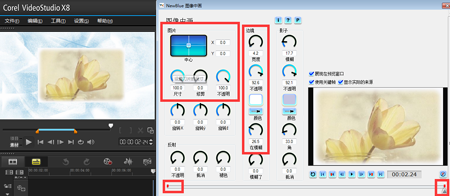
开篇时,素材由无到有慢慢出现,这点主要是设置图片中X、Y轴中数值以及尺寸大小实现的,最后的边框是通过边境数值实现的。这些设置都是基本的。

中间素材更换是使用了“遮罩与色度键”中的视频遮罩,直接添加在素材上就可以形成上面的效果,如果不会使用视频遮罩的,可以参考:覆叠选项制作唯美视频教程
二、画中画效果制作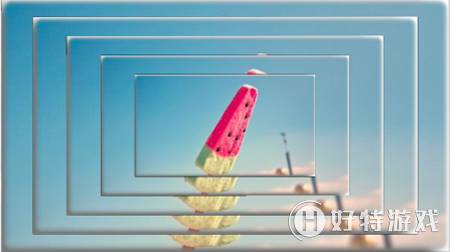
画中画效果制作其实很简单,首先在最底部放上占满屏的素材,记得为素材添加边框,这样在之后的制作中画中画效果会很明显,然后只需复制素材到下一个覆叠轨中,然后将尺寸数值调小便可,这样重复几次就可以制作成功了。
三、移动路径制作
移动路径的制作,就是设置起始关键帧的位置,起始帧参数:X=-100;Y=0;末尾帧参数:X=100;Y=0;所有移动路径的素材都一样,但是素材之间要错开时间要把握好,不然会出现两个素材连在一起的现象。
四、影子设置阴影的设置这一段的设置也是将路径移动与影子两个板块链接在一起了,先确定中间素材的位置,然后成对角的方式慢慢出现,很多人在制作时会出现素材不像之前设想的样式出现,其实是因为最后一针中心点的位置错了,只要将最后一帧的参数修改为:X=0;Y=0便可。
2、? 倒影设置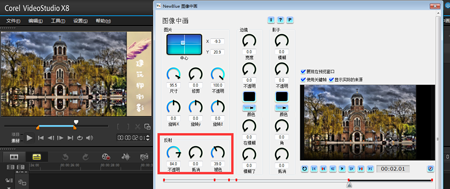
倒影的设置主要是运用到反射的数值设置,抵消是指倒影与实体之间的距离,褪色是指倒影长短,如果想要实体与倒影之间有些缝隙,可以将抵消的数值调大,倒影比较少可以将褪色数值调小便可。这样就完成了倒影的设置了。
以上就是本期画中画制作相册中运用到的技巧与注意点,希望大家看完后也试着制作一款画中画相册,小编建议与视频遮罩一同制作,出来的效果一定会很棒的。更多会声会影教程学习,记得关注官网哦。
小编推荐阅读| 会声会影教程大全 | |||
| 会声会影历史版本下载大全 | 会声会影案例教程大全 | 会声会影X10教程大全 | 会声会影X9教程大全 |
| 会声会影x8教程大全 | 会声会影X7案例教程大全 | 会声会影2018教程大全 | 会声会影X5教程大全 |